Ομάδες εκπαιδευομένων
Ομάδες εκπαιδευομένων
Με την εργασία αυτή γίνεται η σύνδεση ανάμεσα στους υποψήφιους / καταρτιζόμενους και τα προγράμματα στα οποία συμμετέχουν. Οι υποψήφιοι / καταρτιζόμενοι πρέπει να είναι ήδη καταχωρημένοι στο αρχείο καταρτιζομένων/Ωφελουμένων(Καταρτιζόμενοι/Ωφελούμενοι – Διαχείριση καταρτιζομένων), και τα προγράμματα πρέπει να έχουν ήδη δημιουργηθεί στο αρχείο προγραμμάτων (Προγράμματα – Διαχείριση προγραμμάτων)
Για κάθε πρόγραμμα μπορούμε να έχουμε περισσότερες της μίας ομάδας υποψηφίων / καταρτιζομένων, για να παρακολουθήσουν π.χ. οι μεν σε μία φάση του προγράμματος και οι δε σε άλλη.
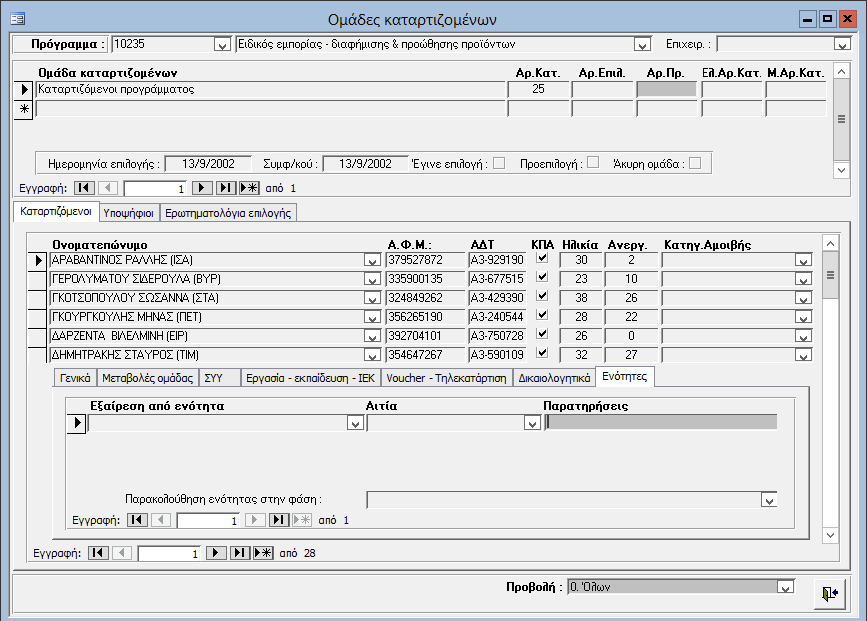
Για να δημιουργήσουμε μία ομάδα καταρτιζομένων ακολουθούμε τα εξής βήματα
- Επιλέγουμε το πρόγραμμα
- Συμπληρώνουμε
- Ονομασία της ομάδας
- Ημερομηνία επιλογής
- Αριθμός καταρτιζομένων. Ο αριθμός των καταρτιζομένων που έχει εγκριθεί για την έναρξη του προγράμματος.
- Αριθμός επιλαχόντων. Ο αριθμός των υποψηφίων που θα μείνουν επιλαχόντες μετά την επιλογή.
- Αριθμός προεπιλογής. Ο αριθμός των υποψηφίων που θα επιλεγεί στο πρώτο στάδιο της προεπιλογής. Αν δεν υπάρχει προεπιλογή, ο αριθμός αυτό πρέπει να είναι ίσος με το πλήθος των υποψηφίων.
Το πεδίο «Άκυρη ομάδα» τσεκάρεται όταν αποτύχει η επιλογή και το πρόγραμμα επαναπροκηρυχθεί με άλλη ομάδα υποψηφίων
Κατά την καταχώρηση του προγράμματος, η εφαρμογή έχει την δυνατότητα δημιουργίας της ομάδας καταρτιζομένων αυτόματα, ανάλογα με τα στοιχεία που έχουν δηλωθεί στην «Συμπεριφορά επιχειρησιακών».
Σε κάθε ομάδα μπορούμε να προσθέσουμε
- Υποψήφιους
- Καταρτιζόμενους
Υποψήφιοι
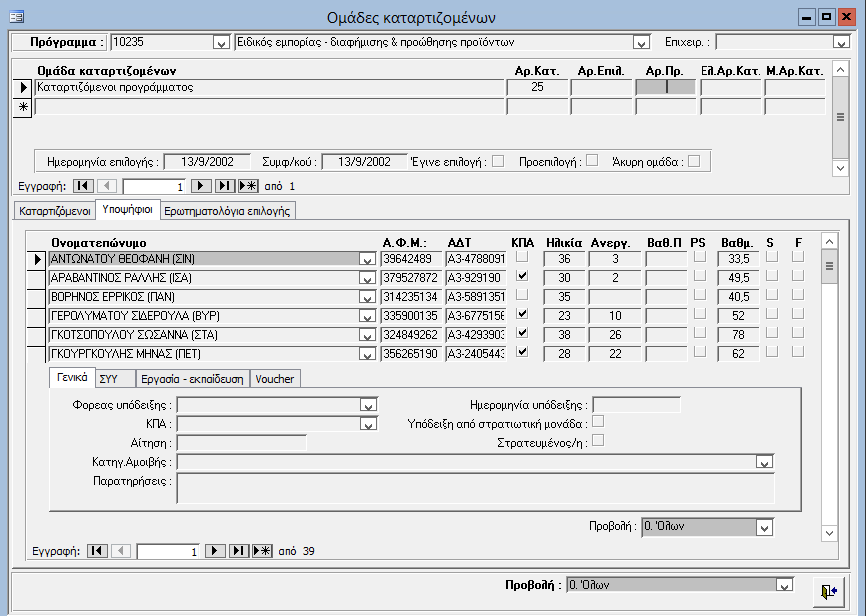
Για να προσθέσουμε ένα υποψήφιο στην ομάδα συμπληρώνουμε τα εξής στοιχεία
- Ονοματεπώνυμο. Γίνεται ανεύρεση από τους καταρτιζόμενους που είναι ήδη καταχωρημένοι στο αρχείο καταρτιζομένων.
- ΑΦΜ. Η εφαρμογή φέρνει αυτόματα το στοιχείο αυτά από το αρχείο καταρτιζομένων. Αν το στοιχείο δεν είναι συμπληρωμένο στο αρχείο καταρτιζομένων, μπορούμε να το συμπληρώσουμε εδώ και το αρχείο καταρτιζομένων ενημερώνεται αυτόματα.
- ΑΔΤ. Η εφαρμογή φέρνει αυτόματα το στοιχείο αυτά από το αρχείο καταρτιζομένων. Αν το στοιχείο δεν είναι συμπληρωμένο στο αρχείο καταρτιζομένων, μπορούμε να το συμπληρώσουμε εδώ και το αρχείο καταρτιζομένων ενημερώνεται αυτόματα.
- ΚΠΑ. Αν ο υποψήφιος εστάλη από το ΚΠΑ ή όχι.
- Ηλικία. Υπολογίζεται αυτόματα από την εφαρμογή εφόσον είναι συμπληρωμένα τα εξής στοιχεία
- Ημερομηνία γέννησης στο αρχείο καταρτιζομένων
- Ημερομηνία επιλογής στην ομάδα.
- Ανεργία. Υπολογίζονται αυτόματα από την εφαρμογή οι μήνες ανεργίας εφαρμογή εφόσον είναι συμπληρωμένα τα εξής στοιχεία
- Ημερομηνία γέννησης στο αρχείο καταρτιζομένων
- Ημερομηνία επιλογής στην ομάδα.
Αν κάποιο από τα στοιχεία λείπει, όταν αυτό συμπληρωθεί πρέπει να γίνει επανυπολογισμός των μηνών ανεργίας από την ειδική λειτουργία.
- Στρατευμένος. Αν ο υποψήφιος είναι στρατευμένος ή όχι.
- Υπόδειξη από στρατιωτική μονάδα. Αν ο υποψήφιος υπεδείχθη από στρατιωτική μονάδα ή όχι.
- Φορέας υπόδειξης
- Αίτηση. Ημερομηνία αίτησης
- Ημερομηνία υπόδειξης
- Ειδικότητα εκπαίδευσης(ΙΚΑ)
- ΕΚΟ
- Κατηγορία αμοιβής ( επιλογή από τις επιτρεπτές κατηγορίες αμοιβής που ορίστηκαν στο επιχειρησιακό)
- Επιθυμία ολοκλήρωσης συνεδριών μέχρι και - ημερομηνία
- Παρατηρήσεις.
Φίλτρα
Μπορούμε να βάλουμε φίλτρο στο ποιοι υποψήφιου θα εμφανίζονται χρησιμοποιώντας το πεδίο «Προβολή».
Οι διαθέσιμες τιμές φαίνονται στην εικόνα.

Στο φίλτρο επιχειρησιακό μπορούμε να περιορίσουμε τις επιλογές του πεδίου προγράμματα διευκολύνοντας έτσι την αναζήτηση του προγράμματός μας.
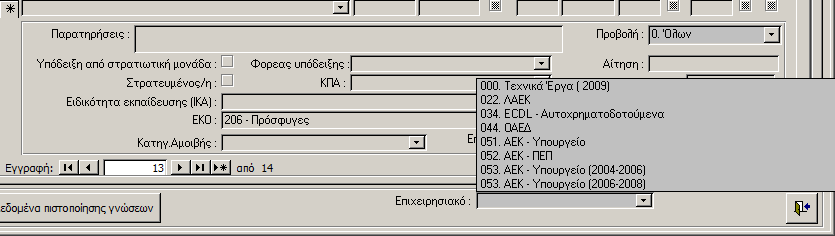
Λοιπές εργασίες
Στην οθόνη της ομάδας υποψηφίων με δεξί κλικ εμφανίζεται το παρακάτω αναδυόμενο μενού:
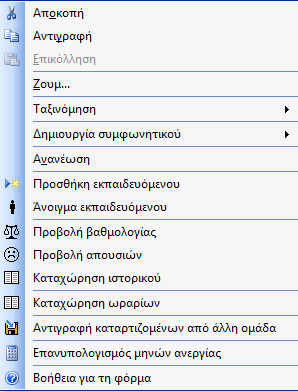
Οι εργασίες που μπορούμε να κάνουμε με την χρήση του αναδυόμενου μενού είναι:
- Προσθήκη εκπαιδευομένου
Ανοίγει η φόρμα διαχείρισης καταρτιζομένων για να προσθέσουμε νέο καταρτιζόμενο, αν ο υποψήφιος που θέλουμε να συνδέσουμε με το πρόγραμμα δεν είναι ήδη καταχωρημένος στο αρχείο καταρτιζομένων.
- Άνοιγμα φόρμας καταρτιζόμενου
Ανοίγει η φόρμα διαχείρισης καταρτιζομένων με εντοπισμένο τον συγκεκριμένο υποψήφιο.
- Προβολή βαθμολογίας
Ανοίγει η φόρμα με τα αναλυτικά αποτελέσματα πιστοποίησης γνώσεων του καταρτιζόμενου, εάν έχουν εισαχθεί.
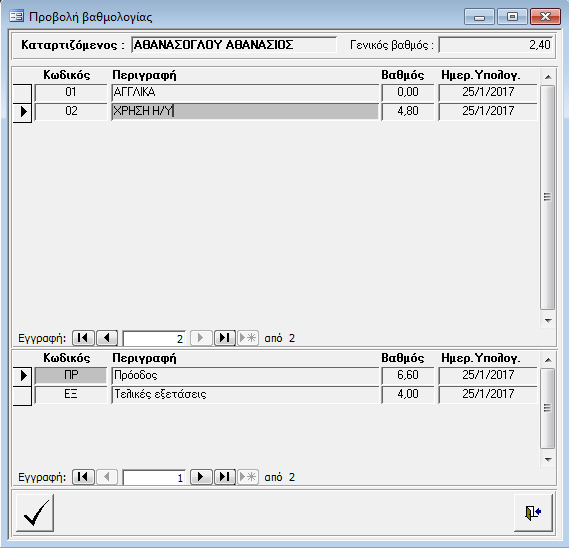
Στο επάνω μέρος της φόρμας εμφανίζονται τα μαθήματα για τα οποία έχουν εισαχθεί αποτελέσματα πιστοποίησης γνώσεων, εμφανίζοντας τον βαθμό του μαθήματος και την ημέρα υπολογισμού
Στο κάτω μέρος της φόρμας, εμφανίζονται αναλυτικά οι εξετάσεις για το επιλεγμένο μάθημα και οι επί μέρους βαθμοί κάθε εξέτασης που συντελούν στον βαθμό του μαθήματος.
Ο γενικός βαθμός του μαθήματος προκύπτει από τον μέσο όρο των βαθμών των μαθημάτων.
- Προβολή απουσιών
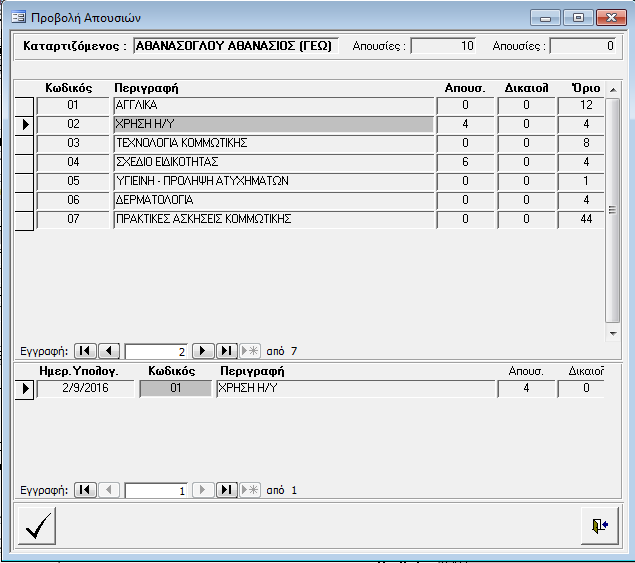
Προβάλλεται η φόρμα με τις απουσίες του καταρτιζόμενου. Στην φόρμα εμφανίζονται συνολικά οι απουσίες (δικαιολογημένες, αδικαιολόγητες και όριο απουσιών) που έχει σε κάθε ενότητα αλλά και αναλυτικά στο περιεχόμενο κάθε ενότητας.
Προβάλλεται η φόρμα διαχείρισης του ιστορικού (για ΙΕΚ) του καταρτιζόμενου.
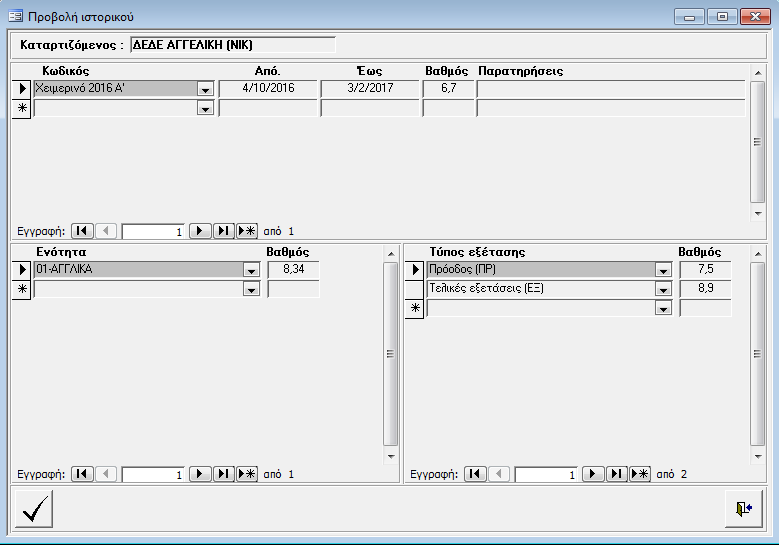
Στην φόρμα, εισάγετε το ιστορικό (προηγούμενα στοιχεία εξετάσεων του σπουδαστή ΙΕΚ) με τον εξής τρόπο:
Εισάγετε το εξάμηνο στο οποίο αφορά επιλέγοντάς το από την λίστα.
Εισάγετε τις ημερομηνίες 'από' και 'έως' και κάποιες παρατηρήσεις εάν θέλετε να κρατήσετε.
Για αυτό το εξάμηνο, εισάγετε την ενότητα επιλέγοντάς την και σημειώνετε τον βαθμό που πήρε ο σπουδαστής σε αυτή την ενότητα.
Για την ενότητα (και για κάθε ενότητα), εισάγετε δεξιά την αναλυτική βαθμολογία, επιλέγοντας τον αντίστοιχο τύπο εξέτασης και συμπληρώνοντας τον βαθμό.
- Επανυπολογισμός μηνών ανεργίας
Επανυπολογίζονται οι μήνες ανεργίας όλων των υποψηφίων.
- Λειτουργίες επιλογής
Συζητούνται σε ξεχωριστή ενότητα στο τέλος του κεφαλαίου.
Καταρτιζόμενοι
Υπάρχουν δύο τρόποι να προστεθούν οι καταρτιζόμενοι στην ομάδα καταρτιζομένων
- Χειροκίνητα
- Με τις διαδικασίας της επιλογής (Λειτουργίες επιλογής)
Για να προσθέσουμε ένα υποψήφιο στην ομάδα συμπληρώνουμε τα εξής στοιχεία
- Ονοματεπώνυμο. Γίνεται ανεύρεση από τους καταρτιζόμενους που είναι ήδη καταχωρημένοι στο αρχείο καταρτιζομένων.
- ΑΦΜ. Η εφαρμογή φέρνει αυτόματα το στοιχείο αυτά από το αρχείο καταρτιζομένων. Αν το στοιχείο δεν είναι συμπληρωμένο στο αρχείο καταρτιζομένων, μπορούμε να το συμπληρώσουμε εδώ και το αρχείο καταρτιζομένων ενημερώνεται αυτόματα.
- ΑΔΤ. Η εφαρμογή φέρνει αυτόματα το στοιχείο αυτά από το αρχείο καταρτιζομένων. Αν το στοιχείο δεν είναι συμπληρωμένο στο αρχείο καταρτιζομένων, μπορούμε να το συμπληρώσουμε εδώ και το αρχείο καταρτιζομένων ενημερώνεται αυτόματα.
- ΚΠΑ. Αν ο υποψήφιος εστάλη από το ΚΠΑ ή όχι.
- Ηλικία. Υπολογίζεται αυτόματα από την εφαρμογή εφόσον είναι συμπληρωμένα τα εξής στοιχεία
- Ημερομηνία γέννησης στο αρχείο καταρτιζομένων
- Ημερομηνία επιλογής στην ομάδα.
- Ανεργία. Υπολογίζονται αυτόματα από την εφαρμογή οι μήνες ανεργίας εφαρμογή εφόσον είναι συμπληρωμένα τα εξής στοιχεία
- Ημερομηνία γέννησης στο αρχείο καταρτιζομένων
- Ημερομηνία επιλογής στην ομάδα.
Αν κάποιο από τα στοιχεία λείπει, όταν αυτό συμπληρωθεί πρέπει να γίνει επανυπολογισμός των μηνών ανεργίας από την ειδική λειτουργία.
- Κατηγορία αμοιβής. Η κατηγορία αμοιβής του καταρτιζομένου. Αν ο καταρτιζόμενος αμείβεται με την standard αμοιβή του επιχειρησιακού δεν χρειάζεται να συμπληρώσουμε το πεδίο αυτό. Σε διαφορετική περίπτωση (π.χ. ΕΚΟ) συμπληρώνουμε αυτό το πεδίο.Στην περίπτωση των ΕΚΟ η εφαρμογή συμπληρώνει αυτόματα την κατηγορία αμοιβής ανάλογα με την παράμετρο που έχει δηλωθεί στο αντίστοιχο επιχειρησιακό.
Στο κάτω μέρος της φόρμας των καταρτιζομένων υπάρχουν τρεις φόρμες που περιέχουν λεπτομέρειες για κάθε καταρτιζόμενο. Έτσι :
Στην φόρμα «Γενικά» συμπληρώνουμε τα παρακάτω πεδία
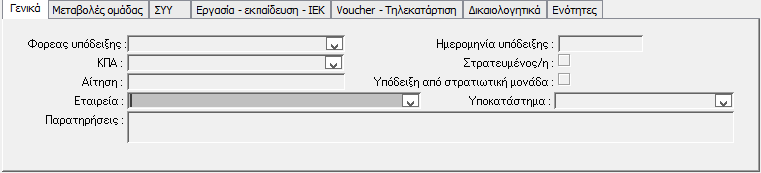
- Φορέας υπόδειξης
- Ημερομηνία υπόδειξης
- ΚΠΑ
- Αίτηση (ημερομηνία αίτησης)
- Στρατευμένος. Αν ο υποψήφιος είναι στρατευμένος ή όχι.
- Υπόδειξη από στρατιωτική μονάδα. Αν ο υποψήφιος υπεδείχθη από στρατιωτική μονάδα ή όχι.
- Ειδικότητα εκπαίδευσης(ΙΚΑ)
- Εταιρία. (Εταιρία στην οποία θα κάνει πρακτική σε περίπτωση που προβλεπεται από το πρόγραμμα η από ποια εταιρία προέρχεται ο καταρτιζόμενος σε προγράμματα ΛΑΕΚ. Η επιλογή γινεται από την ομάδα των εταιριών που συμμετέχουν στο πρόγραμμα)
- Παρατηρήσεις.
Στην φόρμα «Μεταβολές Ομάδας» συμπληρώνουμε τα παρακάτω πεδία ως εξής :
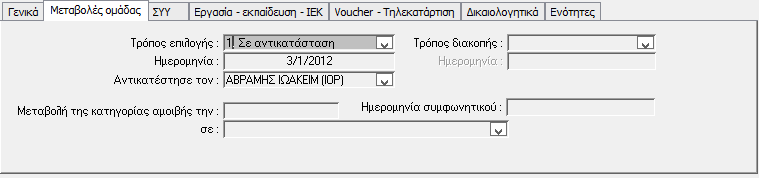
Για την διαχείριση μεταβολών της ομάδας των καταρτιζομένων (π.χ. Αποχωρήσεις, αντικαταστάσεις κλπ) έχουν προβλεφθεί τα εξής
Όταν κάποιος καταρτιζόμενος έλθει στο πρόγραμμα ως αντικαταστάτης κάποιου που αποχωρεί, συμπληρώνουμε τα εξής στοιχεία
- Τρόπος επιλογής. Πάντα 1. Σε αντικατάσταση
- Ημερομηνία. Η ημερομηνία αντικατάστασης
- Αντικατέστησε τον. Το ονοματεπώνυμο του αποχωρούντος. Γίνεται επιλογή ανάμεσα στους ενεργούς καταρτιζόμενους της ομάδας.
Ο αποχωρών καταρτιζόμενος ενημερώνεται αυτόματα.
Όταν κάποιος καταρτιζόμενος αποχωρήσει ή υπερβεί απουσίες, συμπληρώνουμε τα εξής στοιχεία.
- Τρόπος διακοπής. Γίνεται επιλογή από
- Αποχώρηση
- Υπέρβαση απουσιών
- Ημερομηνία. Η ημερομηνία αποχώρησης.
Μεταβολή της κατηγορίας αμοιβής την . (Ημερομηνία μεταβολής σε περίπτωση που αλλάξει η κατηγορία αμοιβής στην διάρκεια υλοποίησης του προγράμματος)
Μεταβολή της κατηγορίας αμοιβής σε. (Καταχώριση της νέας κατηγορίας αμοιβής)
Στην φόρμα «ΣΥΥ» συμπληρώνουμε τα παρακάτω πεδία.
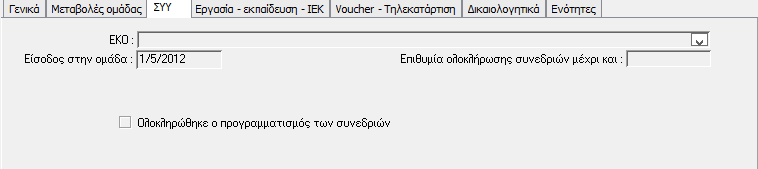
- ΕΚΟ.
- Είσοδος στην ομάδα
- Επιθυμία ολοκλήρωσης συνεδριών μέχρι και
- Ολοκληρώθηκε ο προγραμματισμός των συνεδριών.
Στην φόρμα «Εργασία - εκπαίδευση - ΙΕΚ» συμπληρώνουμε τα παρακάτω πεδία.
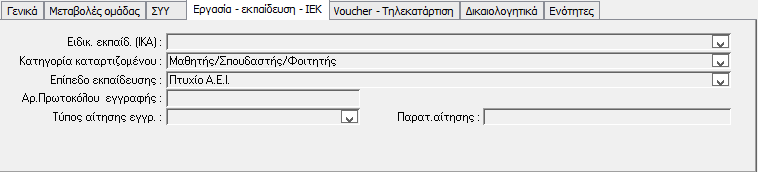
Ειδικ. εκπαίδ. (ΙΚΑ) |
Επιλέγετε την ειδικότητα εκπαίδευσης |
Κατηγορία καταρτιζομένου |
Επιλέγετε την κατηγορία του καταρτιζομένου |
Επίπεδο εκπαίδευσης |
Επιλέγετε το επίπεδο εκπαίδευσης του καταρτιζομένου |
Αρ. Πρωτοκόλλου εγγραφής |
Εισάγετε τον αριθμό πρωτοκόλλου εγγραφής (όπου απαιτείται) |
Τύπος αίτησης εγγρ. |
Επιλέγετε τον τύπο αίτησης εγγραφής, όπως έχει ορισθεί στο επιχειρησιακό (π.χ. ΙΕΚ). Από τον τύπο αίτησης εγγραφής που θα επιλέξετε, εξαρτάται η λίστα των δικαιολογητικών που θα εμφανιστεί. |
Παρατ. αίτησης |
Εισάγετε κάποιες παρατηρήσεις σχετικά με την αίτηση εγγραφής του καταρτιζομένου |
Στην φόρμα «Voucher - Τηλεκατάρτιση» συμπληρώνουμε τα παρακάτω πεδία.
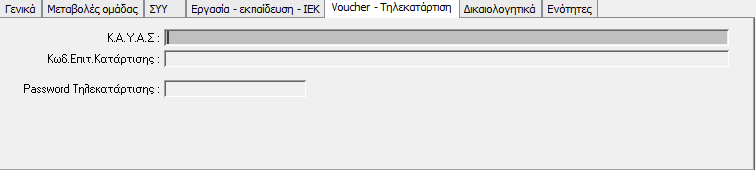
Κ.Α.Υ.Α.Σ. |
Εισάγετε τον ΚΑΥΑΣ του καταρτιζόμενου από συμμετοχή του σε πρόγραμμα Voucher |
Κωδ. Επιτ. Κατάρτισης |
Εισάγετε τον κωδικό επιταγής κατάρτισης |
Password Τηλεκατάρτισης |
ΕΙσάγετε τον κωδικό εισόδου του καταρτιζόμενου στην πλατφόρμα τηλεκατάρτισης |
Στην φόρμα «Δικαιολογητικά» εισάγετε τα δικαιολογητικά (check-list) του καταρτιζόμενου.
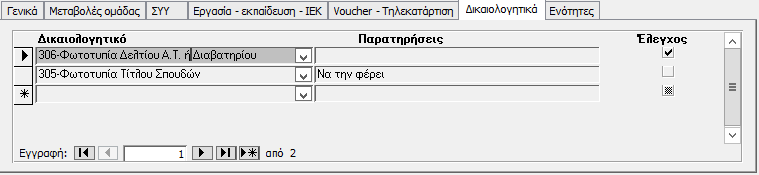
Αφού στην καρτέλα Εργασία-εκπαίδευση-ΙΕΚ επιλέξετε τον επιθυμητό τύπο αίτησης εγγραφής, εδώ θα είναι διαθέσιμα τα αντίστοιχα δικαιολογητικά. Για αυτά, συμπληρώνετε
Δικαιολογητικό |
Επιλέγετε το δικαιολογητικό |
Παρατηρήσεις |
Εισάγετε τυχόν παρατηρήσεις |
Έλεγχος |
Τσεκάρετε το πεδίο για να δηλώσετε ότι το έχετε ελέγξει και ότι ο καταρτιζόμενος το έχει προσκομίσει. |
Στην φόρμα «Ενότητες», εισάγετε τα μαθήματα για τα οποία εξαιρείται κάποιος καταρτιζόμενος
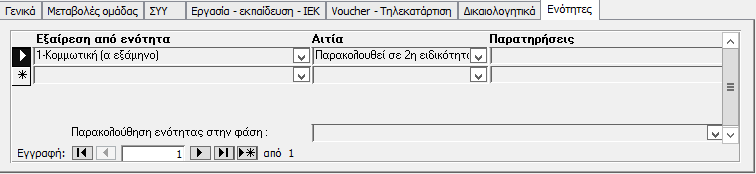
Συγκεκριμένα, για να εισάγετε την εξαίρεση,
Εξαίρεση από ενότητα |
Επιλέγετε την ενότητα για την οποία εξαιρείται ο καταρτιζόμενος |
Αιτία |
Επιλέγετε την αιτία της εξαίρεσης |
Παρατηρήσεις |
Εισάγετε τυχόν παρατηρήσεις |
Φίλτρα
Μπορούμε να βάλουμε φίλτρο στο ποιοι καταρτιζόμενοι θα εμφανίζονται χρησιμοποιώντας το πεδίο «Προβολή».
Οι διαθέσιμες τιμές φαίνονται στην εικόνα.

Στο φίλτρο επιχειρησιακό μπορούμε να περιορίσουμε τις επιλογές του πεδίου προγράμματα διευκολύνοντας έτσι την αναζήτηση του προγράμματός μας.
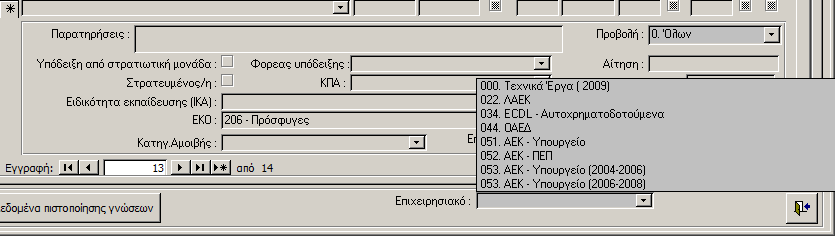
Λοιπές εργασίες
Στην οθόνη της ομάδας καταρτιζομένων με δεξί κλικ εμφανίζεται το παρακάτω αναδυόμενο μενού:
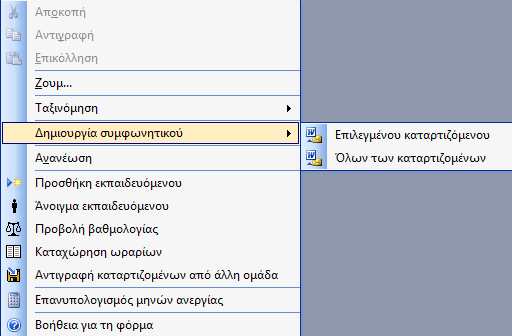
Οι εργασίες που μπορούμε να κάνουμε με την χρήση του αναδυόμενου μενού είναι:
- Δημιουργία συμφωνητικών καταρτιζομένων. Δημιουργείται το συμφωνητικό με βάση το πρότυπο που έχει δηλωθεί στο αντίστοιχο επιχειρησιακό.
- Προσθήκη καταρτιζόμενου
Ανοίγει η φόρμα διαχείρισης καταρτιζομένων για να προσθέσουμε νέο καταρτιζόμενο, αν ο καταρτιζόμενος που θέλουμε να συνδέσουμε με το πρόγραμμα δεν είναι ήδη καταχωρημένος στο αρχείο καταρτιζομένων.
- Άνοιγμα φόρμας καταρτιζόμενου
Ανοίγει η φόρμα διαχείρισης καταρτιζομένων με εντοπισμένο τον συγκεκριμένο καταρτιζόμενο.
- Επανυπολογισμός μηνών ανεργίας
Επανυπολογίζονται οι μήνες ανεργίας όλων των καταρτιζομένων.
Πιστοποίηση γνώσεων
- Όταν το επιχειρησιακό στο οποίο εντάσσεται η ομάδα καταρτιζομένων, οδηγεί σε πιστοποίηση (π.χ. «ΕΚΜΑΘΗΣΗ ΕΛΛΗΝΙΚΗΣ ΓΛΩΣΣΑΣ»), εμφανίζεται το πλήκτρο «Δεδομένα πιστοποίησης γνώσεων». Σε αυτή την περίπτωση, όταν κάνουμε κλικ σε αυτό το πλήκτρο εμφανίζονται τα δεδομένα πιστοποίησης στην θέση της κατηγορίας αμοιβής.
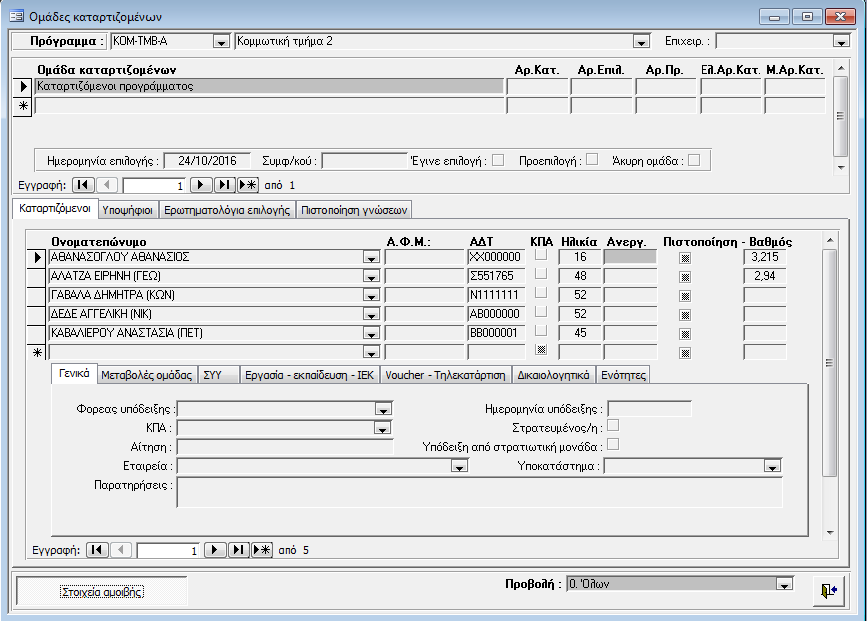
Για κάθε καταρτιζόμενο συμπληρώνουμε
- Πιστοποίηση. Μπορεί να λάβει τρεις τιμές
- Τσεκαρισμένο. Ο καταρτιζόμενος πιστοποιήθηκε
- Λευκό. Ο καταρτιζόμενος δεν πιστοποιήθηκε
- Γκρι. Ο καταρτιζόμενος δεν έδωσε εξετάσεις για πιστοποίηση
- Βαθμός. Ο βαθμός με τον οποίο πιστοποιήθηκε
- Όταν το επιχειρησιακό, στο οποίο εντάσσεται η ομάδα καταρτιζομένων, οδηγεί σε πιστοποίηση σε πάνω από μία ενότητες (π.χ. «Basic Skills»), εμφανίζεται η σελίδα «Πιστοποίηση γνώσεων», στην οποία καταχωρούμε τις ενότητες στις οποίες οι καταρτιζόμενοι θα λάβουν πιστοποίηση.
Τα στοιχεία που καταχωρούμε για κάθε θέμα είναι
- Κωδικός
- Περιγραφή
- Βάση πιστοποίησης. Ο βαθμός που πρέπει να ‘πιάσει’ ο καταρτιζόμενος στις εξετάσεις για να πιστοποιηθεί.
- Παρατηρήσεις
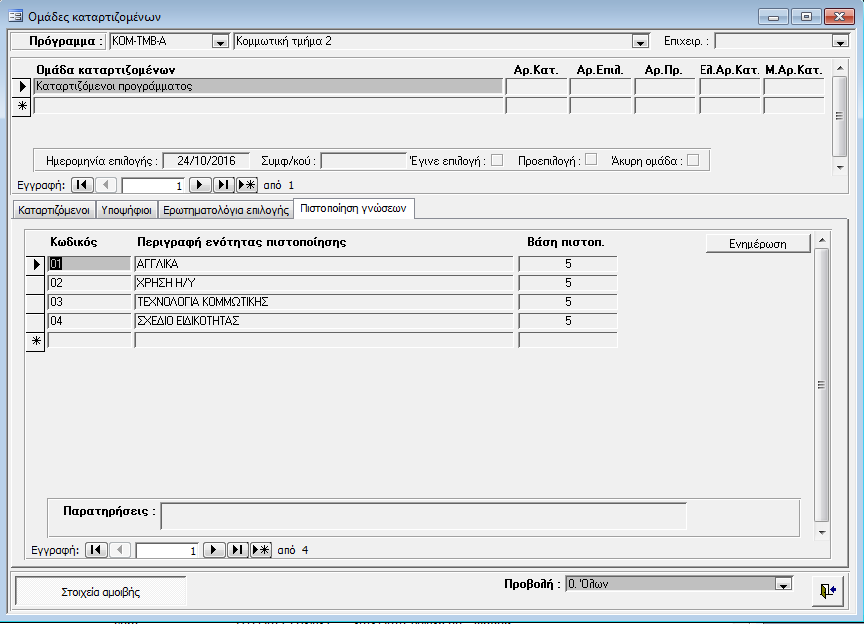
Σημείωση: Εφόσον ο πίνακας πιστοποίησης γνώσεων είναι κενός, κάνοντας κλικ στο κουμπί Ενημέρωση, θα εισαχθούν αυτόματα όλες οι ενότητες του εξαμήνου (σε επιχειρησιακό τύπου ΙΕΚ με αντίστοιχη δομή), για τις οποίες έχει προσδιοριστεί ο βαθμός βάσης και δεν είναι κενός.
�